Spotify 是我们今天可以找到的最受欢迎的音乐流媒体平台。 多亏了它,我们可以在流媒体中收听想要的任何歌曲,而无需搜索或下载它。 而且,当然是100%合法的。 当我们在计算机上安装该程序时,默认情况下将其配置为在系统启动时运行。 因此,从打开PC的那一刻起,我们就可以开始使用它了。 但是,如果我们不是经常听音乐的人之一,则不必总是打开音乐。 这样就可以避免它。
这个在流媒体上听音乐的平台非常受欢迎。 尽管确实有许多其他流音乐服务,例如 Apple 或Amazon,Spotify的主要优势在于可以免费收听音乐,以换取广告。 如果我们付款,我们可以付款 每月10欧元 对于单个用户,则是13个用户(两个用户)或15个用户(最多可与6个用户同时共享服务)。
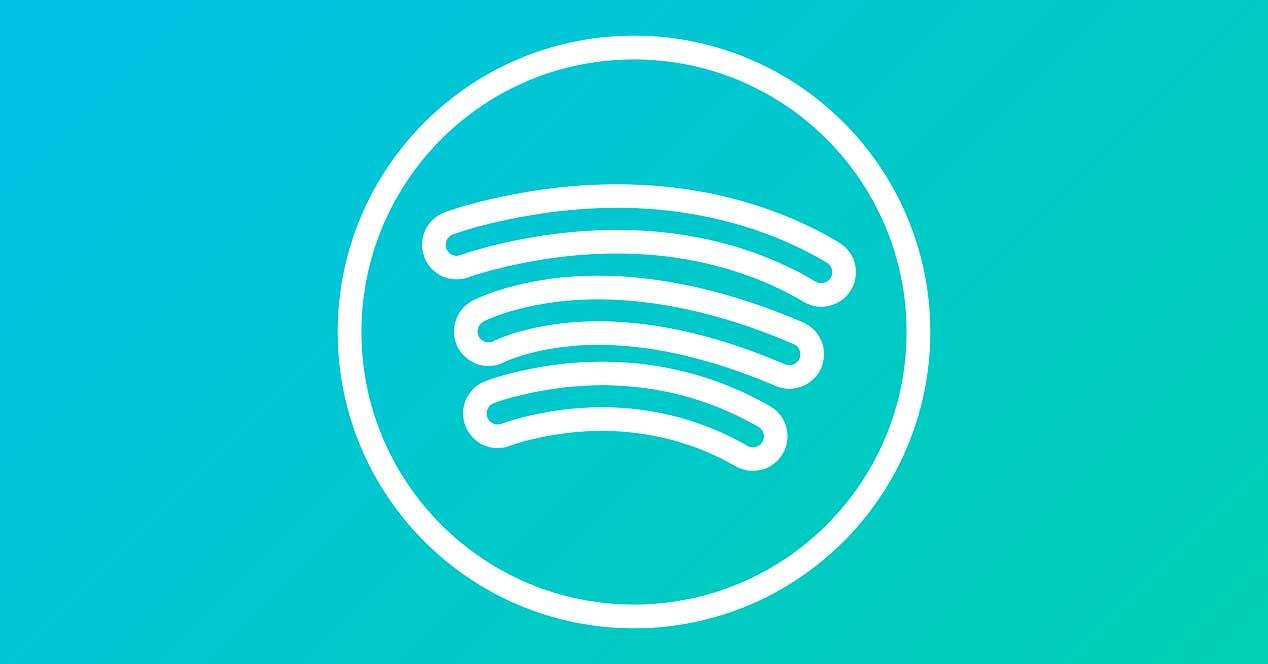
可以通过两个客户端在Web上和计算机上使用Spotify:主要客户端Win32,以及我们可以从以下客户端下载的客户端 Microsoft 商店。 当然,我们也可以在 Android or iOS 在我们的手机上使用该平台。
在案件 Windows,程序配置为 Windows启动时默认运行 。 如果我们是花费数小时与Spotify连接的人之一,那么这是有道理的。 但是,如果不是这样,或者我们的计算机有点旧,并且希望它能运行得更快,那么我们将了解如何以不同的方式停用Spotify的自动启动。
从程序禁用Spotify自动启动
当然,在Spotify配置中,我们会发现有可能停用程序的自动启动。 为此,我们必须打开Spotify首选项面板,该面板将在 在“编辑”菜单 。 我们也可以使用键盘快捷键Control + P直接打开它。
进入内部后,我们必须转到底部并打开该程序的高级配置选项。 在那里,我们将找到一个选项,使我们可以选择是否要 打开计算机时自动打开Spotify .
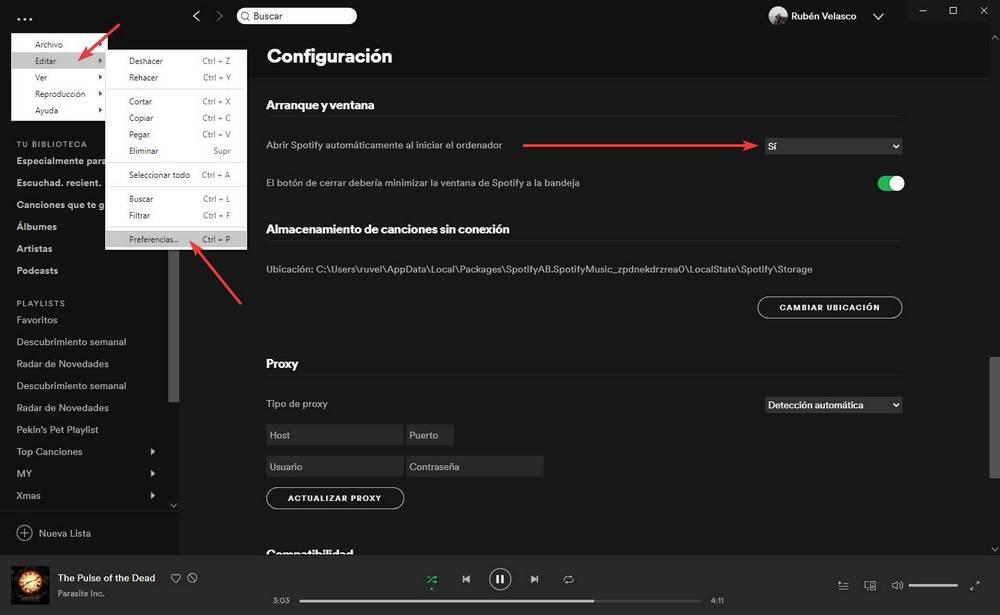
我们可以在是(已激活),否(已停用)和另一个“最小化”选项之间进行选择,该选项将使我们最小化地打开程序,使其不会出现在桌面上。
更改一旦更改,它们将立即生效。 我们不再需要做任何其他事情。 下次打开计算机时,默认情况下不会启动Spotify。 万一感到后悔,我们可以还原更改,并通过再次激活此选项使程序在默认情况下重新开始。
从Windows启动中删除Spotify
如果以前的方法对我们不起作用,或者我们是通常通过Windows启动选项控制是否启动程序的人之一,则我们也可以使用此技术来控制我们是否希望程序执行自动打开。
因此,我们必须使用键盘快捷键Control + Shift + Esc打开Windows任务管理器。 我们选择顶部的“主页”选项卡,然后查找与“ Spotify”相对应的条目。
我们可以在此任务管理器中看到它是否配置为在计算机打开时自动运行。 以及程序对性能的影响。
如果我们右键单击该条目,则可以将其禁用,从而阻止程序在系统启动时运行。
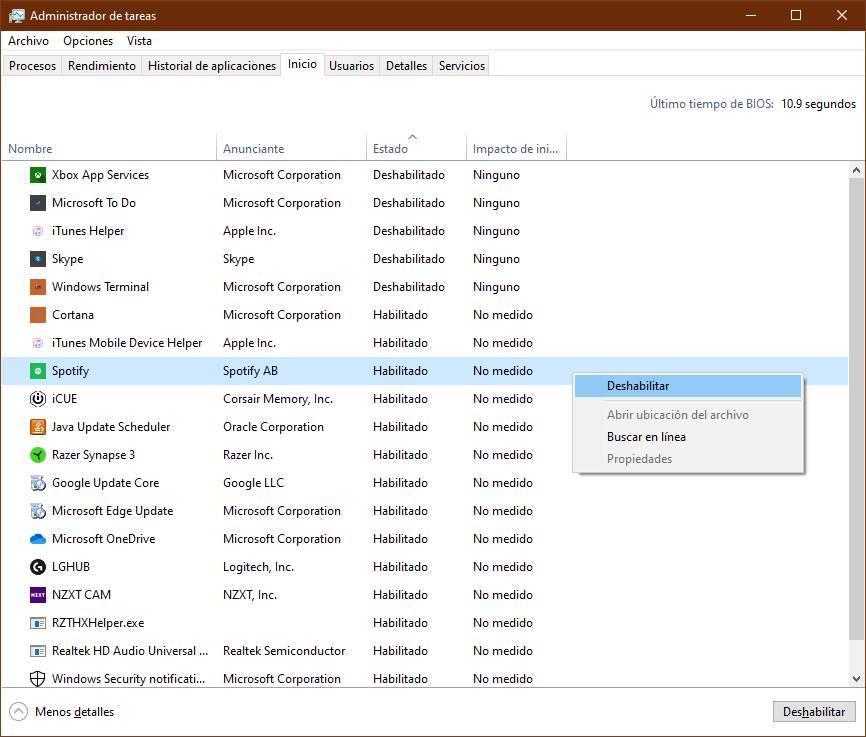
我们也可以通过选择相应的条目,然后单击程序右下角的“禁用”按钮来完成此操作。
从现在开始,打开计算机时,默认情况下,Spotify将不再打开。 如果我们后悔,可以返回本节并重新启用Spotify的自动启动功能。
使用启动管理器删除Spotify
有些程序会在计算机启动时添加其他条目,因此上述方法通常不起作用。 目前,Spotify并不是其中之一。 但是,如果我们想更好地控制Windows启动时运行的所有进程,则必须使用另一个名为“自动运行管理器 “。
多亏了这个程序,我们才能在计算机开始时完全看到执行的所有内容。 这样,我们可以 找到Spotify流程 ,以及可能与该程序有关的任何其他线程,并禁用它,以便在我们打开计算机时自动停止打开。
此外,我们还可以使用此程序来延迟某些进程的自动启动。 因此,例如,代替 一开始会自动打开Spotify ,以及其他所有功能,我们可以将其打开延迟几分钟,以便它自动打开而不会影响太多性能。
卸载程序
如果我们不打算在计算机上使用Spotify,则安装它很愚蠢。 即使我们偶尔听音乐,Web播放器也可能绰绰有余,因此,我们不需要在计算机上安装程序。
在这种情况下,我们要做的是转到Windows设置菜单中的卸载程序部分,然后查找程序。 选择之后,我们将像从其他程序中一样从PC上卸载它,以使它从我们的计算机中消失。
如果我们后悔,可以随时单击几次,将其重新安装到PC上。 此外,我们建议您 Spotify网站 尝试一下,因为它几乎总会为我们提供一切,我们不需要依赖计算机上的程序,而仅依赖于Web浏览器。